Mündəricat
Excel-də xana daxilində məlumatlarınız üçün siyahı yaratmaq istəyirsiniz? Siz doğru yerdəsiniz! Bu dərslikdə biz sizə xanada siyahı yaratmaq üçün 3 unikal üsul göstərəcəyik.
Təcrübə İş Kitabını endirin
Pulsuz Excel şablonunu buradan yükləyə bilərsiniz. və özünüz məşq edin.
Cell.xlsx daxilində siyahı yaradın
Excel-də hüceyrə daxilində siyahı yaratmağın 3 yolu
Gəlin əvvəlcə məlumat dəstimizlə tanış olaq. Aşağıdakı məlumat dəsti 2022-ci il Oskar Mükafatının Ən Yaxşı Film kateqoriyasında nominasiya edilmiş 5 filmi təmsil edir.
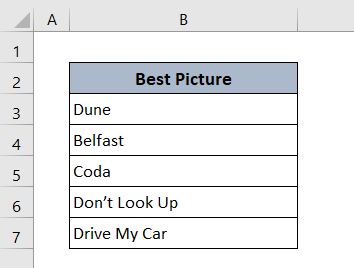
Metod 1: Excel-də Hüceyrədə Açılan Siyahı Yaradın
açılan siyahı istifadəçi üçün çox əlverişlidir, çünki siyahıdan klikləməklə konkret elementi seçməyə kömək edir. Beləliklə, xanada sətir sonu yaratmağa ehtiyac yoxdur.
- açılan siyahı yaratmaq üçün əvvəlcə mən film adlarını
'Siyahı' .
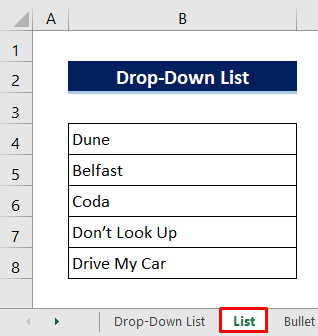
- Sonra etmək istədiyiniz əsas vərəqə keçin>açılan
- siyahısını saxlamaq istədiyiniz xana ü klikləyin.
- Daha sonra, aşağıdakı kimi klikləyin:
Data > Məlumat Alətləri > Məlumatların Təsdiqlənməsi > Məlumatların Təsdiqlənməsi
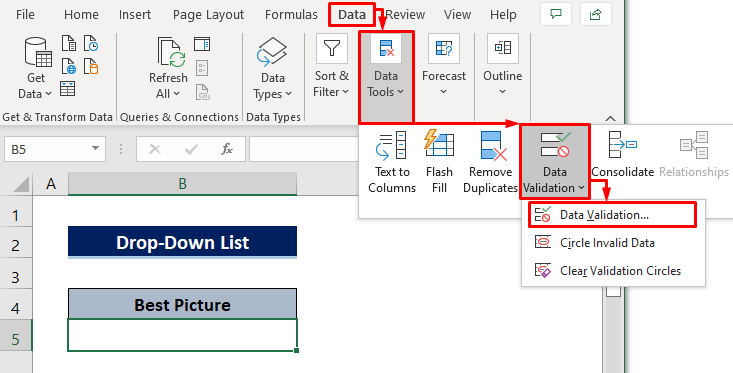
- Tezliklə Məlumatların Təsdiqlənməsi dialoq qutusu açılacaq.
- <3 formasını yaradın>Parametrlər bölməsi, İcazə verin
- dan Siyahı seçin.Bundan sonra Açıq düyməsini basınicon Mənbə qutusundan sonra dialoqu seçmək üçün başqa dialoq qutusu görünəcək.
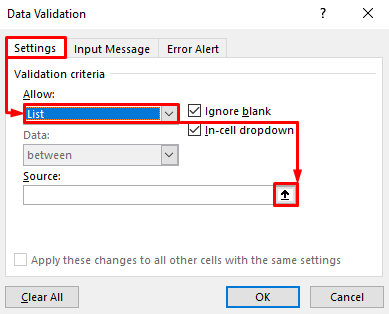
- Hazırda, sadəcə Siyahı vərəqinə keçin və siçanla onu sürükləməklə məlumat diapazonunu seçin. Bir d dördbucaqlı seçiminizi vurğulayacaq.
- Nəhayət, sadəcə Enter <14 düyməsini basın>
- Burada etmək üçün heç nə yoxdur, sadəcə OK düyməsini basın.
- Excel-də poçt siyahısının yaradılması (2 üsul)
- Əlifba sırası ilə siyahını necə tərtib etmək olar Excel-də (3 üsul)
- Excel-də vergüllə ayrılmış siyahı yaradın (5 üsul)
- Siyahı yaratmaq istədiyiniz xanaya iki dəfə klikləyin .
- Sonra kimi klikləyin aşağıdakı kimidir: Daxil et > Simvollar > Simvol
- İndi sadəcə Gülləni seçin simvolunu diaqramdan seçin və ya aşağıdakı şəkildə göstərildiyi kimi Axtarış qutusuna Xarakter kodu yaza bilərsiniz və o sizi birbaşa xarakterə aparacaq.
- Sonra sadəcə Daxil et düyməsini basın.
- Əgər siz nömrələrlə siyahı yaratmaq istəyirsinizsə, sadəcə Nömrə simvolunu seçin diaqramdan.
- Bundan sonra element adını yazın və ya başqa vərəqdən və ya proqramdan kopyalaya bilərsiniz.
- Daha sonra sətir klaviaturanızda Alt+Enter düyməsini basın.
- İndi Güllə simvolunu yenidən daxil etmək üçün, onu əvvəlki addımlar kimi daxil edə bilərsiniz və ya sadəcə olaraq xanadakı əvvəlki sətirdən kopyalaya bilərsiniz.
- Yenidən başqa elementin adını yazın və ya kopyalayın və siyahınızın sonuna qədər bu addımları davam etdirin.
- Sonra sadəcə Enter düyməsini basın
- Nəhayət , kursoru sıra adlarında saxlayın' aşağı kənar o xananı f, sonra sadəcə iki dəfə basın siçanla və cərgə hücrəyə uyğunlaşmaq üçün avtomatik genişlənəcək.
- İlk olaraq klaviaturanızda Ctrl+C əmrindən istifadə edərək siyahını kopyalayın.
- Sonra siyahını kopyalamaq istədiyiniz xanaya iki dəfə klikləyin.
- Və sonra sadəcə Ctrl+ istifadə edərək siyahını kopyalayın. Klaviaturanızda V əmrini basın və Enter düyməsini basın
- Nəhayət, ikiqat- xananı genişləndirmək üçün siçanla sətir adlarının aşağı kənarında klikləyin.
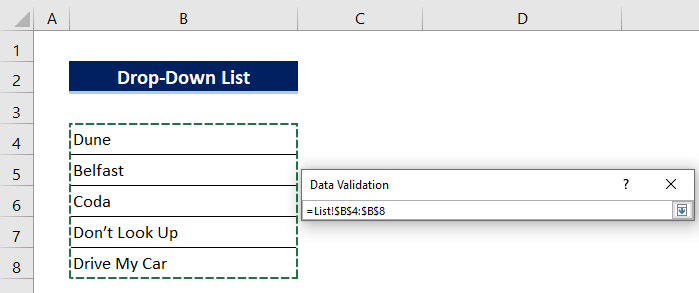
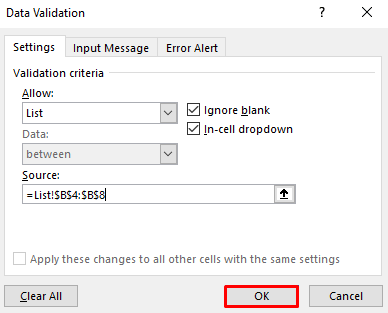
Sonra siz xananın sağ tərəfində aşağı açılan ikonasını görəcəksiniz.
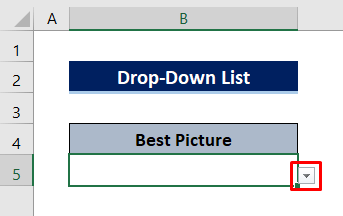
Oraya klikləsəniz, bütün seçilmiş elementləri aşağıdakı kimi göstərəcək. siyahı. Element seçin, onda xana yalnız həmin elementi göstərəcək.
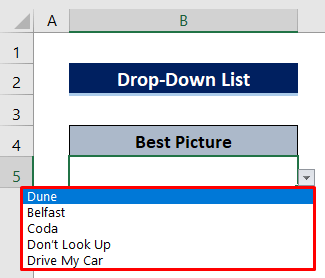
Mən Dune seçmişəm.
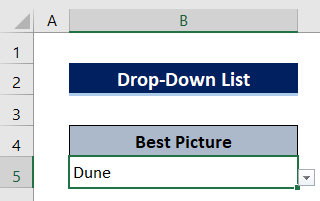
Oxşar oxunuşlar
Metod 2: Güllə yaradın Və ya Excel-də Hüceyrədəki Nömrə Siyahısı
İndi biz Excel-də xana daxilində Marka siyahısı və ya Nömrə siyahısı yaratmağı öyrənəcəyik. Beləliklə, bu üsulda sətir kəsilməsini etməliyik.
Tezliklə siz çoxlu simvolları göstərəcək bir dialoq qutusu alacaqsınız.
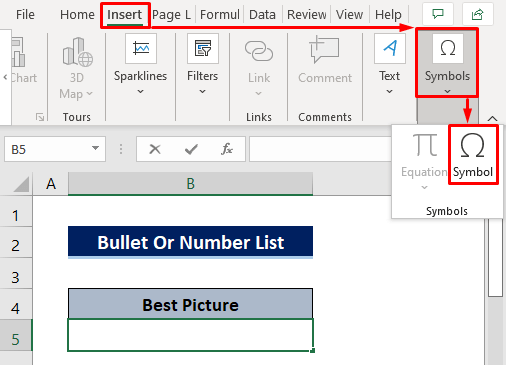
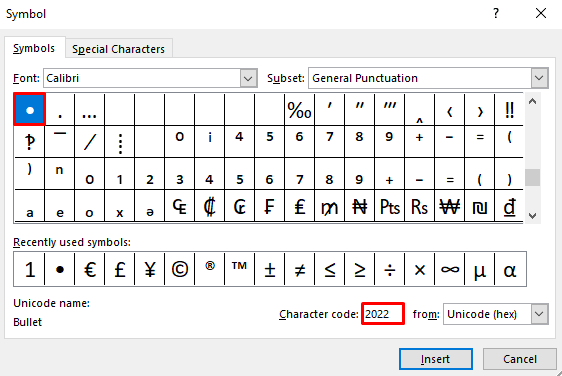
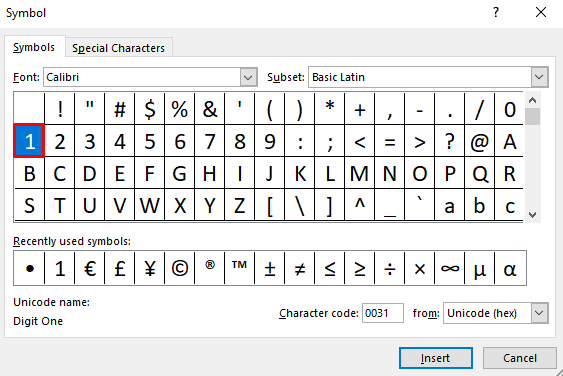
İndi Marka xarakteri uğurla daxil edildi.
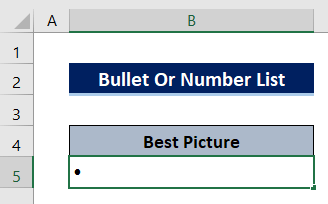
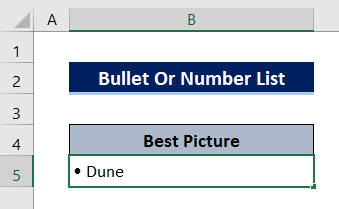
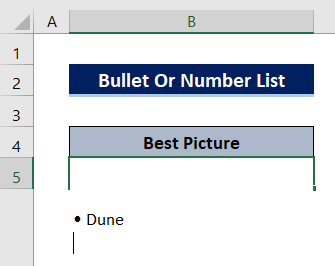
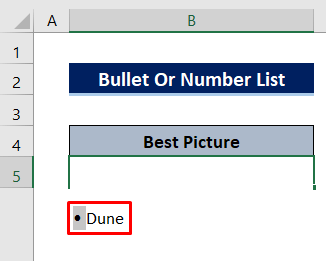
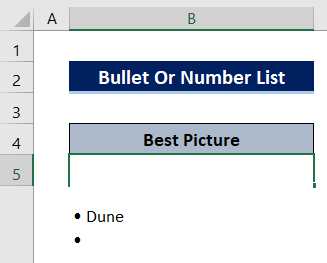
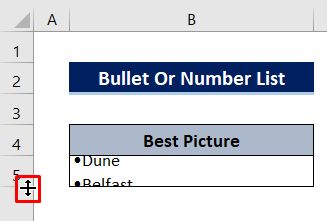
Ümumi siyahı indi Güllə xarakteri ilə B5 xanasına yerləşdirilib.
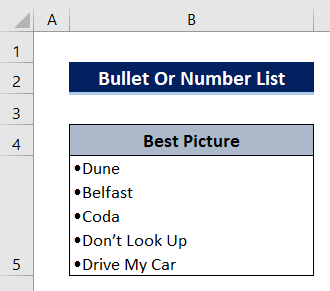
Metod 3: Siyahını Başqa Tətbiqdən Xanaya yapışdırın Excel-də
Adları əl ilə təkrar-təkrar yazmaq əvəzinə, siyahını başqa bir proqramdan kopyalaya bilərsiniz - MS Word,Mətn Sənədi, Notebook, Veb səhifə və s. .
Aşağıdakı şəklə baxın, mən MS Word -də həmin filmlərin marker siyahısını hazırlamışam.
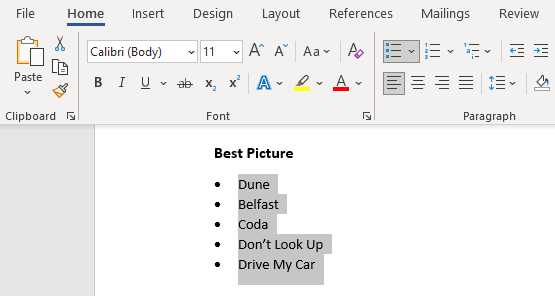
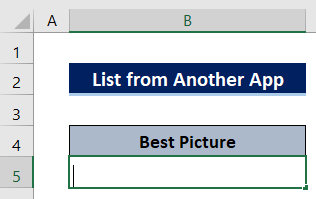
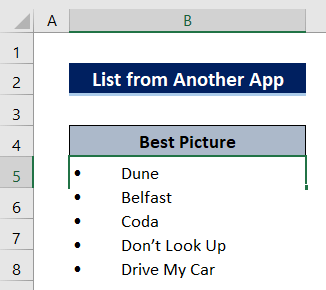
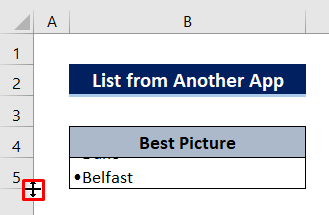
İndi isə siyahı hüceyrə hazırdır.
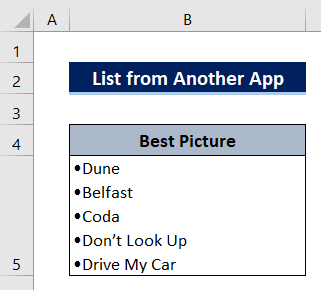
Nəticə
Ümid edirəm ki, yuxarıda təsvir edilən prosedurlar hüceyrə daxilində siyahı yaratmaq üçün kifayət qədər yaxşı olacaq. Excel-də. Şərh bölməsində istənilən sualı verməkdən çekinmeyin və mənə rəy bildirin.

